多數 iPhone 用戶都會透過「行事曆 App」來紀錄日常行程,要是想將iPhone行事曆共享給與家人和好友,可以利用共享行事曆即可完成,在這篇就分享兩招「設定iPhone行事曆共享技巧」,邀請朋友或家人訂閱行事曆後,後續每個人就能夠在行事曆上新增行程與同步查看。

iPhone行事曆家人共享如何設定?
只想將 iPhone 行事曆共享給家人、朋友,或分享給認識的聯絡人,可以透過「指定對象共享行事曆」,只要填寫對方 Email、手機號碼或特定聯絡人,就能夠單獨發送私人邀請訂閱行事曆功能。
邀請指定對象共享行事曆
從 iPhone 開啟內建「備忘錄 APP」,點選最下方「行事曆」文字,找到想要共享行事曆名稱,按下最右側「i」按鈕圖示。
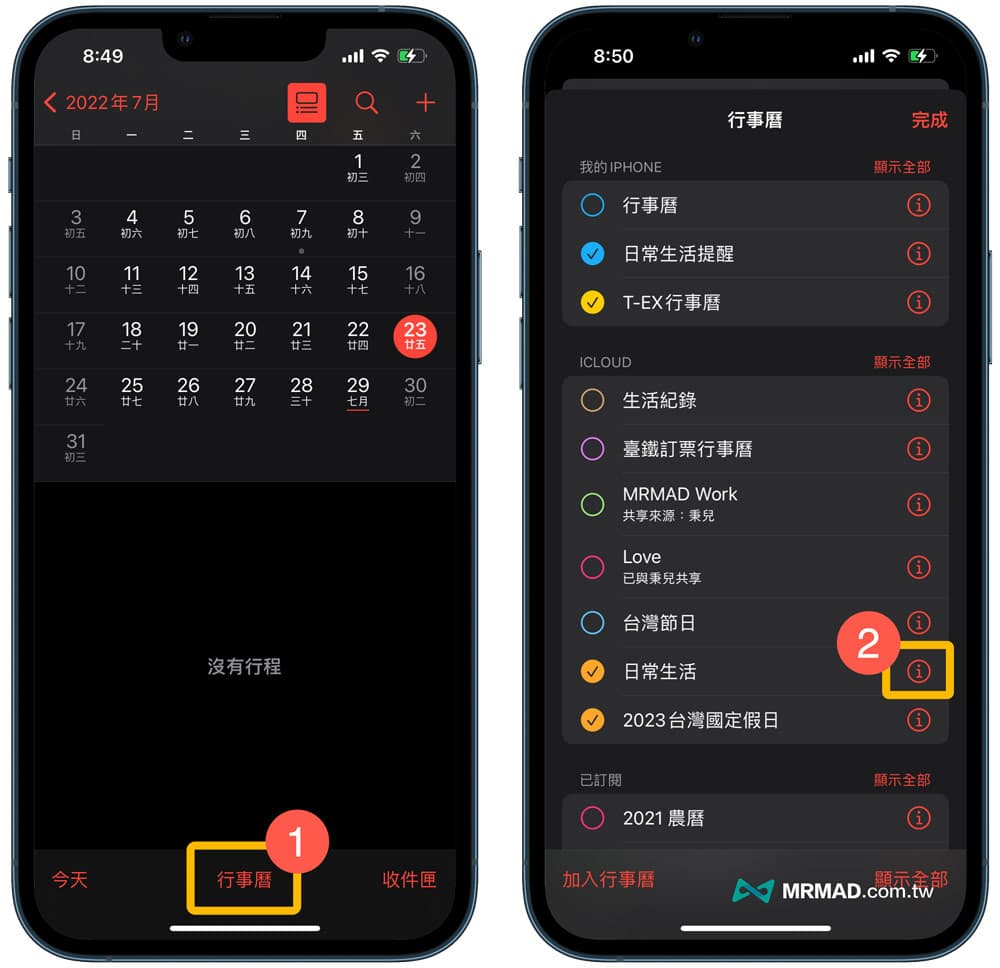
在編輯行事曆畫面中,按下「加入聯絡人」,收件人欄位內可以直接輸入「名字、Email 、電話」都可以,或者按下做右側「+」按鈕選擇電話聯絡人也行,最後點擊「加入」。
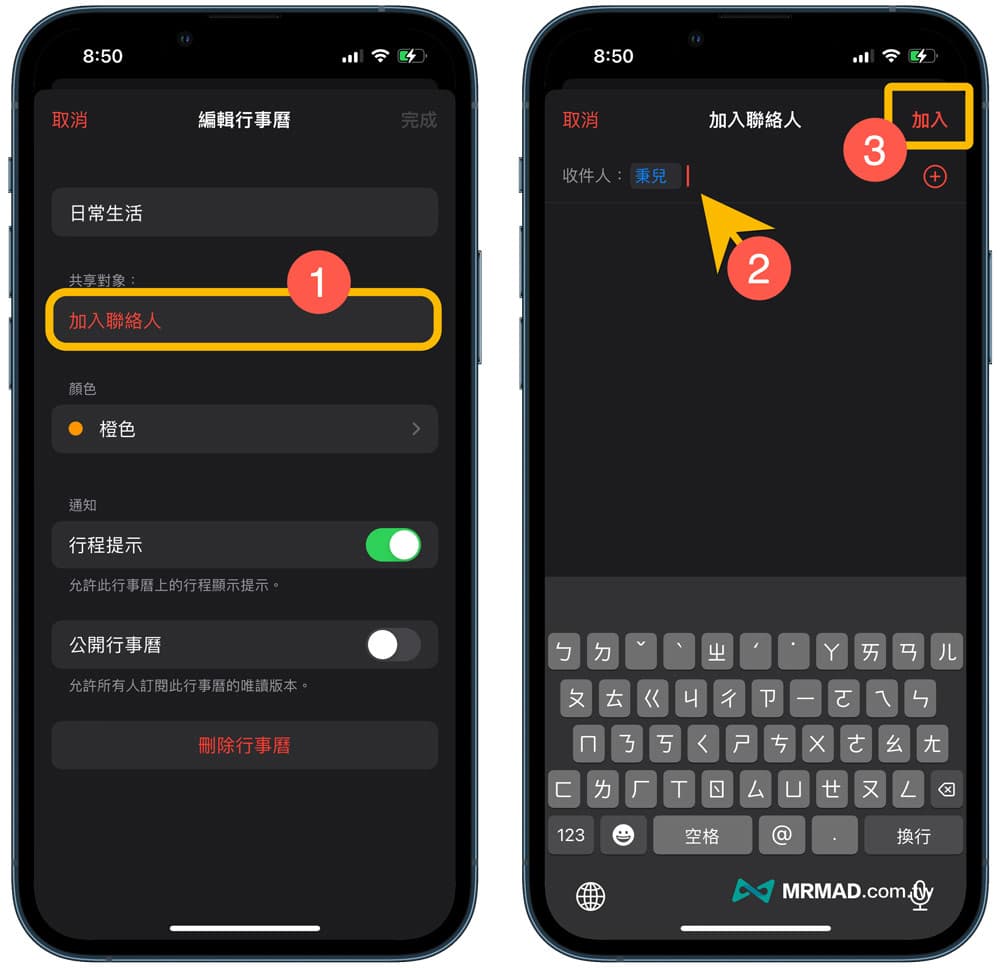
回到編輯行事曆頁面中,也能看見共享對象邀請狀態,要是顯示「正在等待回覆」提示,就代表對方還沒同意訂閱行事曆,可以直接通知家人或朋友允許加入行事曆。
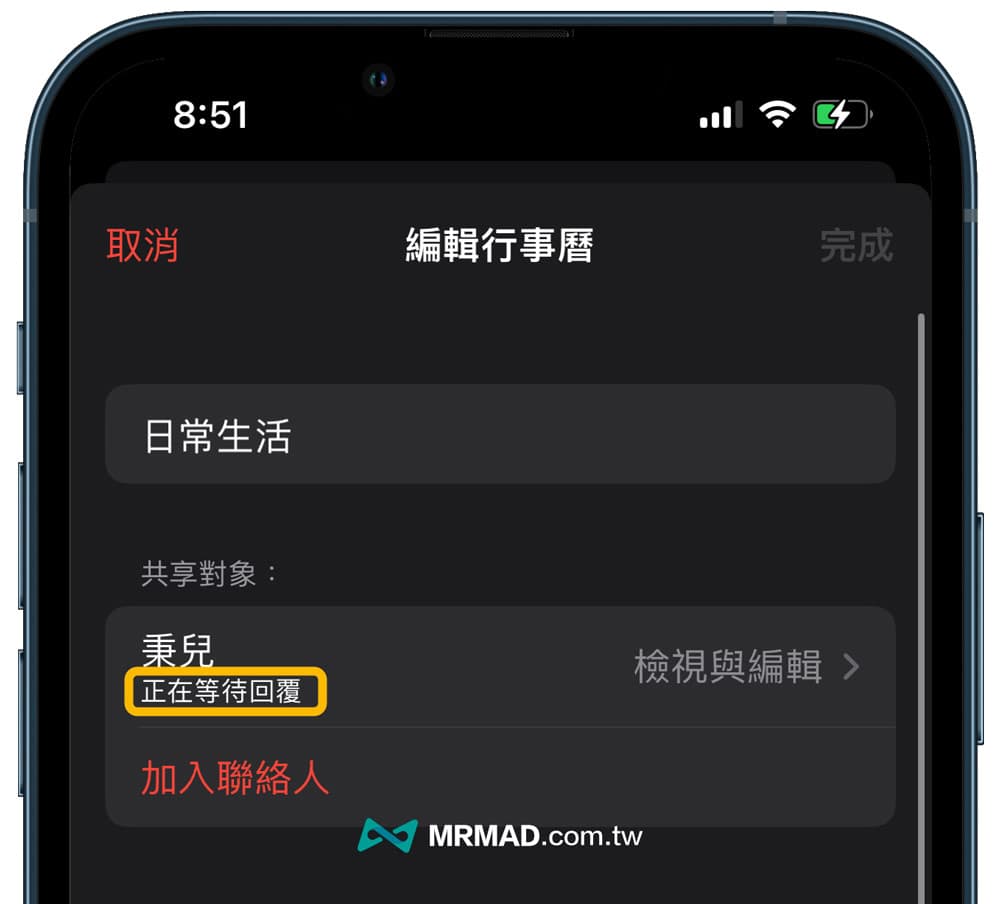
當對方同意共享行事曆後,就會看見狀態改為「已接受」,後行事曆所有行程和調整,雙方都能夠立即同步。
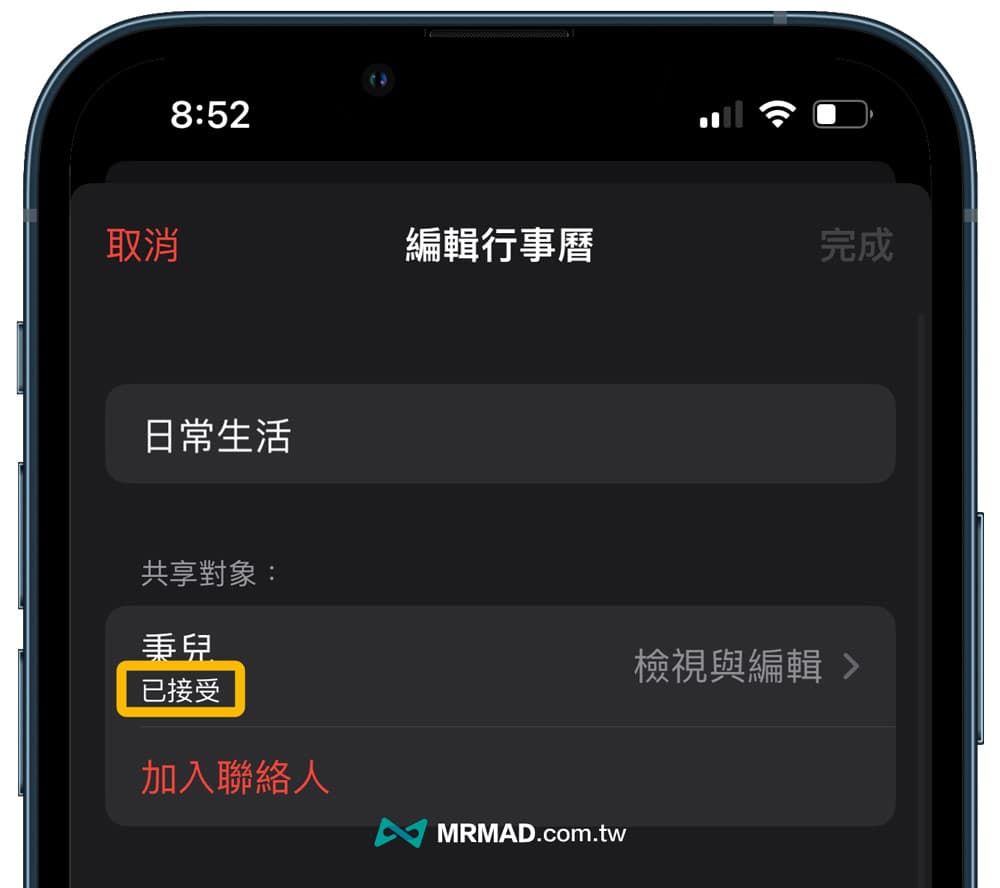
受邀請加入共享行事曆教學
行事曆共享受邀請方通常會收到 Email 信件和 iPhone 也會跳出通知,如果對方是 iPhone 、iPad 或 Mac 設備,只要打開「行事曆 APP」,點擊「收件匣」,裡面就會看見共享行事曆提醒,直接點擊「加入行事曆」即可,就能看見共享行事曆內容。
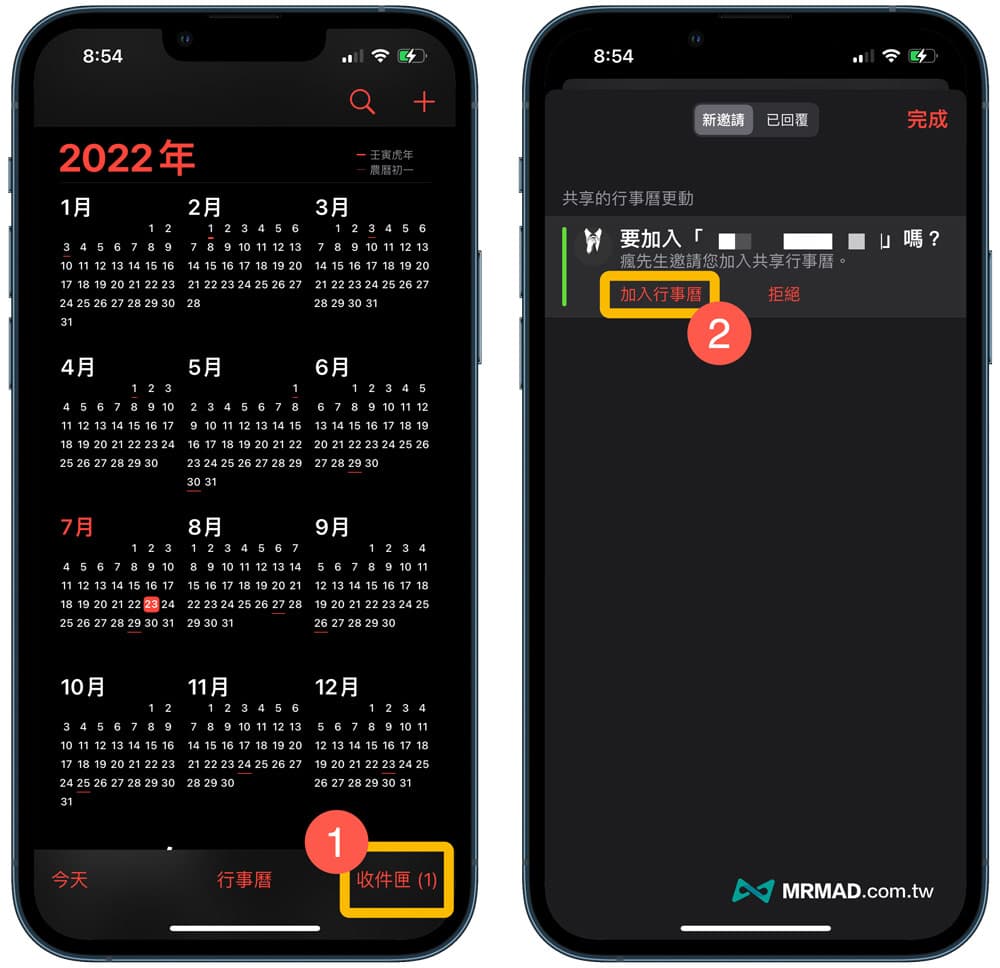
iPhone公開共用行事曆如何設定?
要是想將行事曆共享給多人使用,分享的行事曆內容比較沒有私密性屬於公開形式,像是想公開給團隊共用行事曆,可以利用底下分享連結共享行事曆技巧來操作:
開啟 iPhone 內建「備忘錄 APP」,點選最下方「行事曆」文字後,選擇要公開共享的行事曆按下最右側「i」按鈕圖示,直接打開「公開行事曆」。
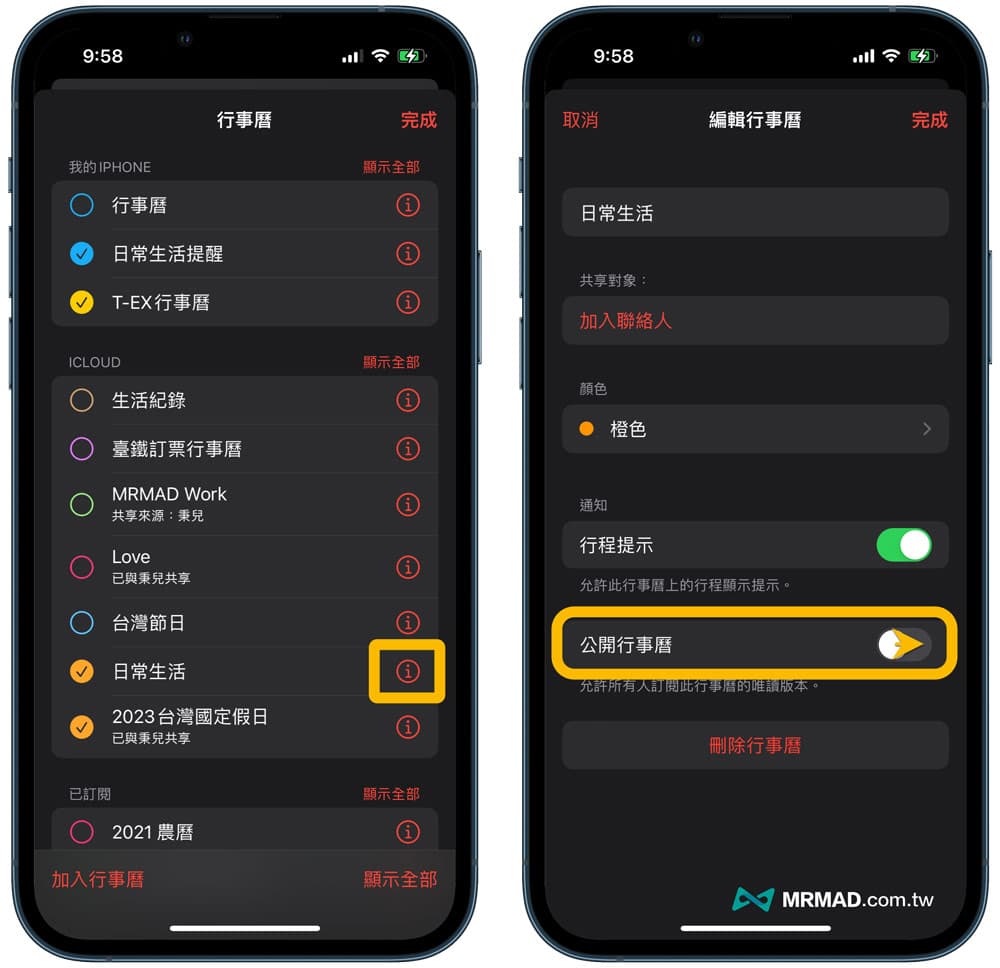
隨後點選「分享連結•••」,能將行事曆訂閱連結透過 AirDrop、訊息、郵件或 LINE 分享給其他人,又或者是可以直接拷貝共享連結。
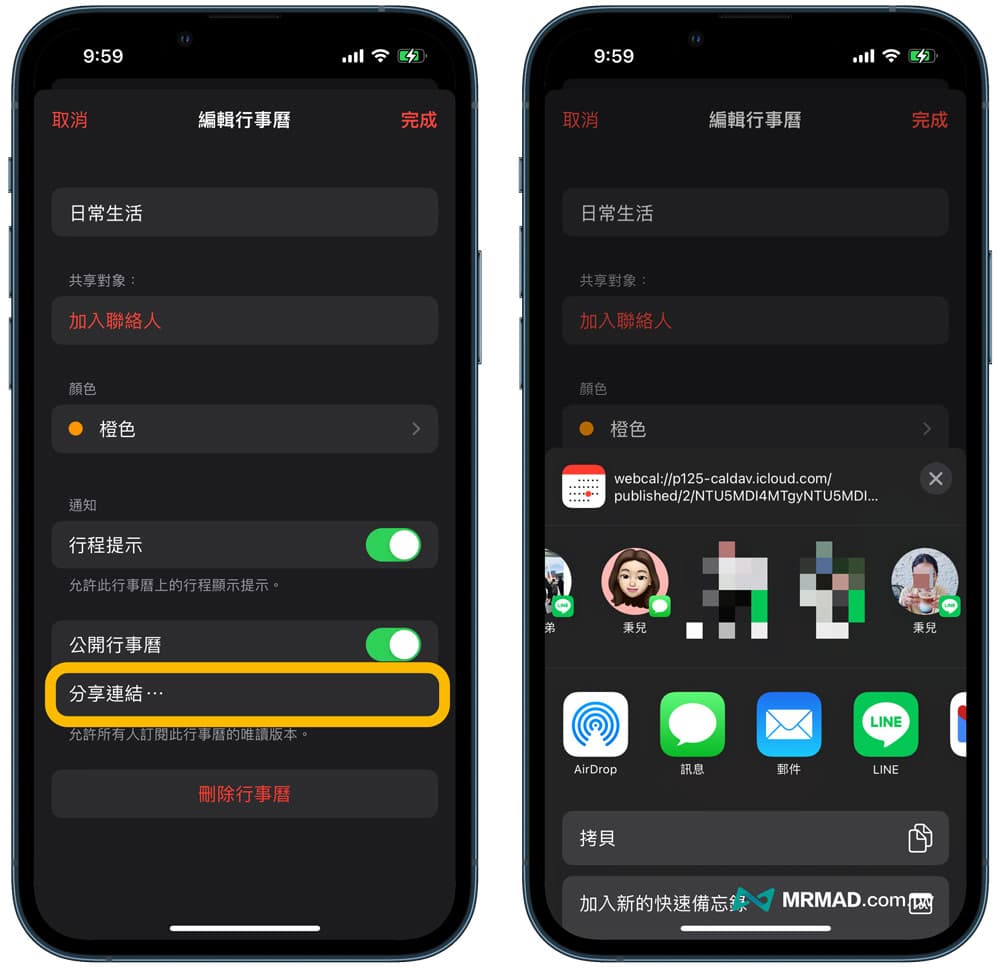
共享行事曆連結直接貼上 LINE 群組或社群內,別人看見點擊連結就會跳出「加入訂閱行事曆」,點擊「訂閱」就可以在自己行事曆內看見分享者公開的行事曆訂閱內容。
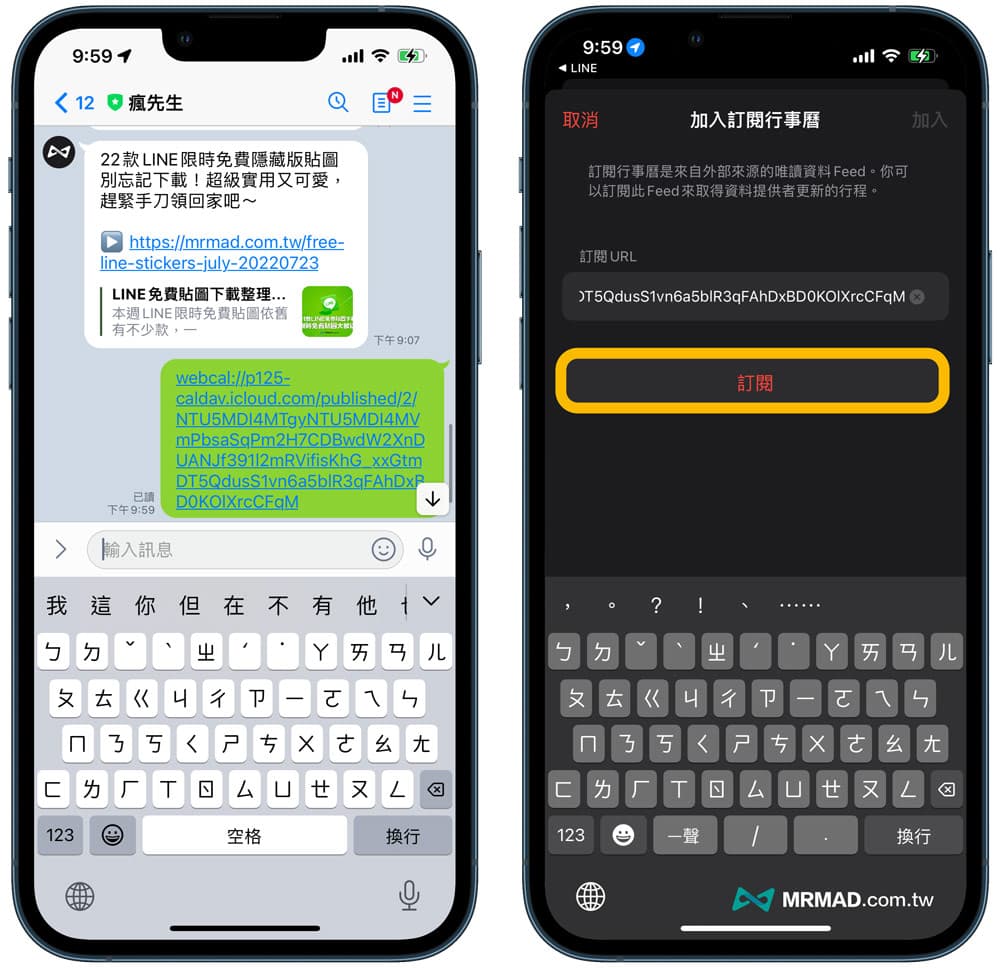
iPhone行事曆取消共享怎麼用?
要是後續想要停止與對方共享行事曆,同樣「備忘錄 APP」,點選最下方「行事曆」文字,找到要停止共享行事曆名稱,按下最右側「i」按鈕圖示。
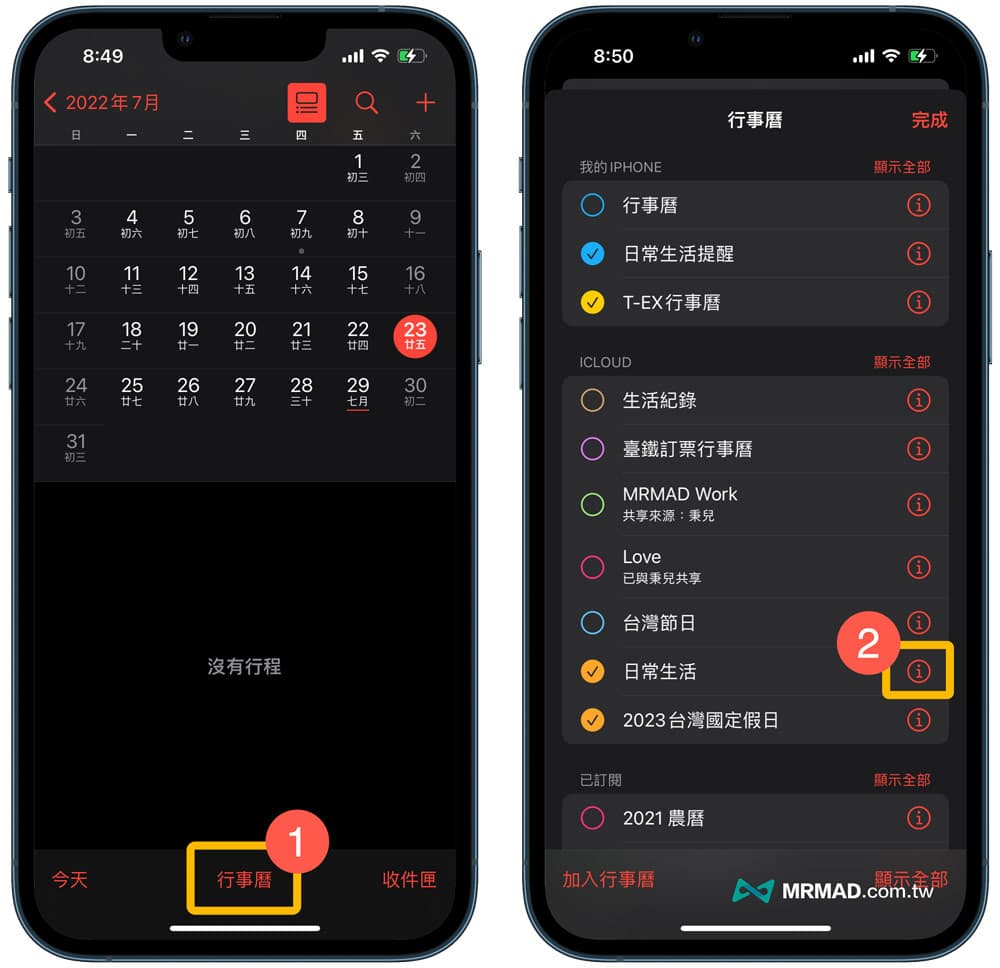
選擇要停用共享聯絡人,進入後點下「停止共享」>「移除」,就能立即停用共享行事曆。如果是要停用公開行事曆,也只要將編輯行事曆頁面的「公開行事曆」關閉即可。
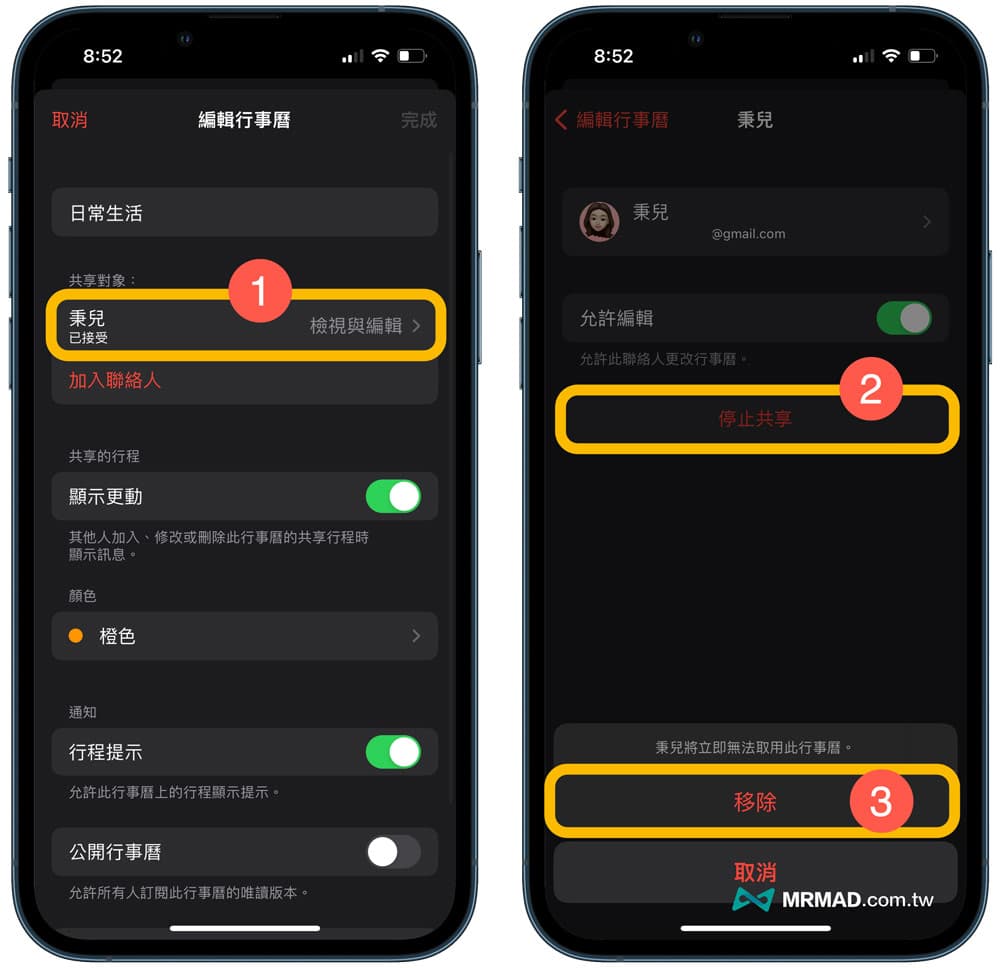
iPhone共享行事曆功能總結
學會以上iPhone共享行事曆技巧後,現在你已經學會將行事曆共享給家人、朋友和同事,甚至想要分享給團隊或多人使用,就透過公開行事曆共享連結,對方就能快速加入。
不過瘋先生發現 iPhone公開行事曆訂閱功能會有不少限制,當超過一定訂閱人數(約百人),容易導致被 Apple 伺服器誤判為惡意廣告,對於單獨共享行事曆或公開行事曆給團隊訂閱,反而不用擔心有這些問題。
更多實用技巧:
想了解更多Apple資訊、iPhone教學和3C資訊技巧,歡迎追蹤 瘋先生FB粉絲團、 訂閱瘋先生Google新聞、 Telegram、 Instagram以及 訂閱瘋先生YouTube。